'>

Si estàs veient VIDEO_TDR_FAILURE (nvlddmkm.sys) pantalla blava d'error de mort, no esteu sols. Molts usuaris de Windows 10 amb targeta gràfica NVIDIA també informen d’aquest problema. Però no us preocupeu, és possible solucionar-ho.
Aquí teniu 4 solucions per provar-les. Potser no cal que proveu tots; només heu de baixar i trobar el que us funcioni.
4 solucions per a VIDEO_TDR_FAILURE (nvlddmkm.sys)
- Netegeu-lo, torneu a instal·lar el controlador gràfic Nvidia
- Actualitzeu el controlador gràfic Nvidia
- Comprovació de conflictes de controladors o programes
- Executeu proves chkdsk i memtest
Què és VIDEO_TDR_FAILURE?
TDR significa Temps d'espera , Detecció , i Recuperació components al Windows. Se suposa que hi ha per ajudar a aturar els BSOD restablint la GPU i / o el controlador quan hi ha un problema de retard llarg. Si els problemes es produeixen massa vegades seguides, es produeix una pantalla blava de la mort.
Haureu d’iniciar sessió a Windows a l’ordinador amb problemes per provar alguna d’aquestes solucions. Si no podeu iniciar sessió a Windows, engegueu i apagueu el PC 3 vegades per reiniciar-lo i reinicieu-lo en mode segur i proveu aquestes solucions.
1: neteja torneu a instal·lar el controlador gràfic NVIDIA
El controlador de targeta gràfica malmès podria ser la causa d’un problema de pantalla blava Video_TDR_Failure. Podeu provar de reinstal·lar el controlador gràfic NVIDIA per solucionar-lo:
1) Descarregar i instal·lar Desinstal·lació del controlador de pantalla . Executeu-lo quan finalitzi la instal·lació.
2) Podeu seleccionar Mode segur (recomanat) o bé Mode segur amb xarxes si ho preferiu, i ho farem Normal mode aquí. Quan hàgiu acabat de seleccionar, feu clic a Llançament .
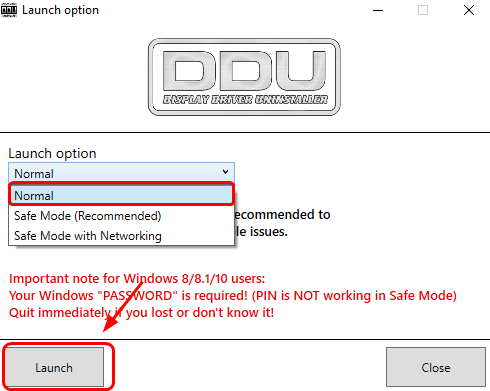
3) Feu clic a Neteja i reinicia (molt recomanable) .
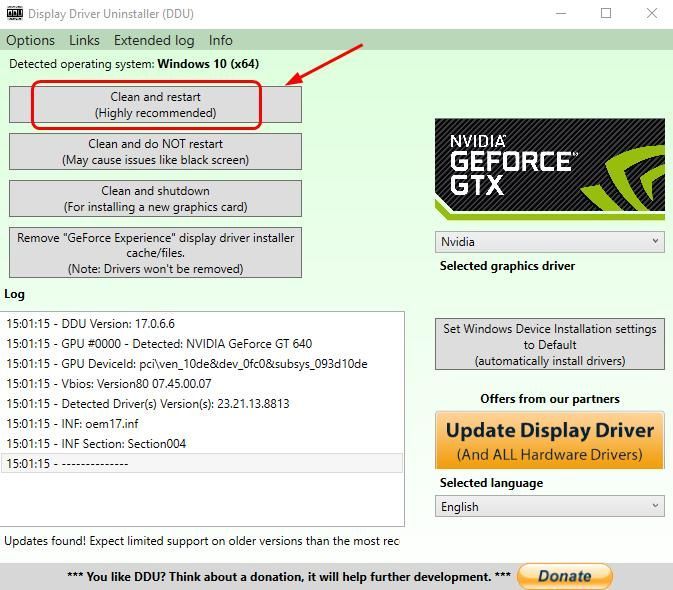
4) L'ordinador es reiniciarà automàticament un cop es desinstal·li el controlador de la targeta de visualització.
5) Al teclat, premeu el botó Clau del logotip de Windows i X al mateix temps. Feu clic a Gestor de dispositius .
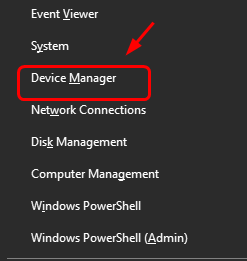
6) Feu clic a Acció i Busqueu canvis de maquinari .
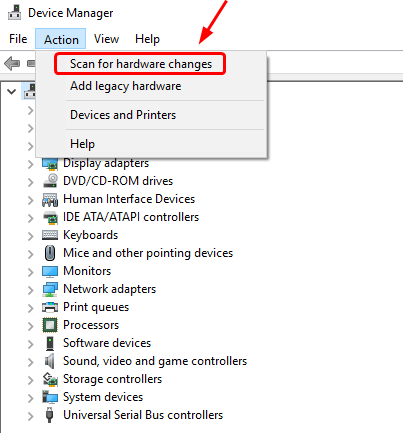
7) L'ordinador comprovarà si hi ha actualitzacions de controladors de pantalla disponibles automàticament. Només cal esperar amb paciència perquè acabi.
2: actualitzeu el controlador gràfic NVIDIA
Si reinstal·lar el controlador de la targeta gràfica Nvidia no soluciona l’error de mort de pantalla blava nvlddmkm.sys, és probable que utilitzeu el controlador incorrecte.
Hi ha dues maneres d’obtenir els controladors adequats per a la vostra targeta gràfica: manualment o automàticament.
Actualització manual del controlador - Podeu actualitzar el controlador de vídeo manualment si aneu al lloc web del fabricant, que és Nvidia, per a la vostra targeta de vídeo i cerqueu el controlador correcte més recent. Assegureu-vos de triar només el controlador que sigui compatible amb la vostra variant de Windows 10.
Actualització automàtica del controlador - Si no teniu temps, paciència ni coneixements informàtics per actualitzar el controlador de vídeo manualment, podeu fer-ho automàticament amb Conductor fàcil .Driver Easy reconeixerà automàticament el vostre sistema i trobarà els controladors correctes per a la vostra targeta de vídeo i monitor exactes, i la vostra variant de Windows 10, i els baixarà i instal·larà correctament.:
1) descarregar i instal·leu Driver Easy.
2) Executeu Driver Easy i feu clic a Escanejar ara botó. Driver Easy escanejarà l'ordinador i detectarà qualsevol controlador que tingui problemes.
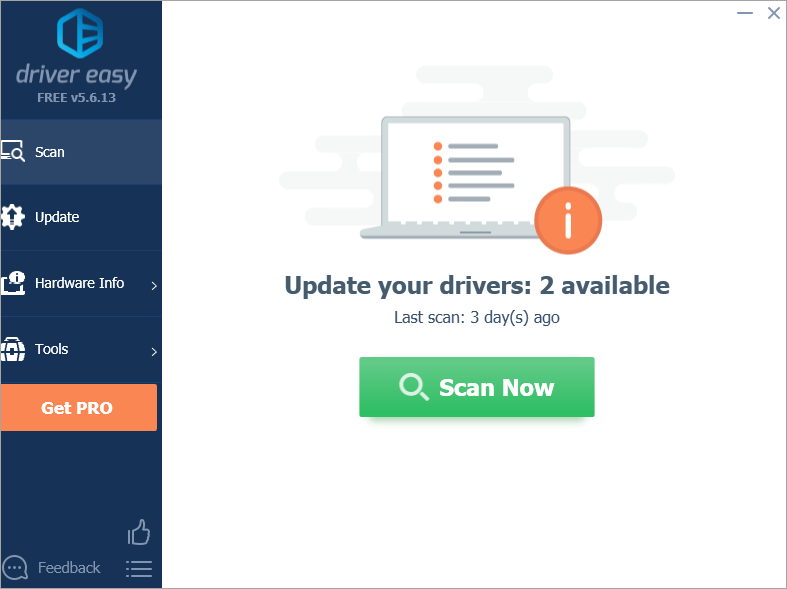
3) Feu clic a Actualització botó situat al costat del dispositiu NVIDIA marcat per descarregar automàticament la versió correcta del controlador i després podeu instal·lar-la manualment (podeu fer-ho amb la versió GRATU thisTA).
O feu clic Actualitza-ho tot per descarregar i instal·lar automàticament la versió correcta de tots els controladors que falten o no estan actualitzats al vostre sistema (això requereix el fitxer Versió Pro que inclou un suport complet i una garantia de diners de 30 dies. Quan feu clic a Actualitza-ho tot, se us demanarà que actualitzeu.
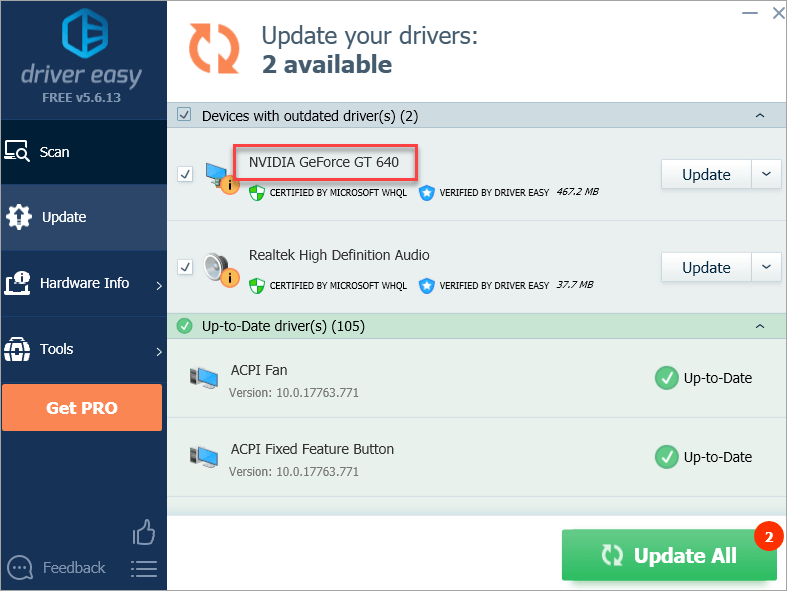
3: comprovació de conflictes de controladors o programes
1) Si recentment heu instal·lat nous controladors o programes al vostre PC, traieu-los o actualitzeu-los a les darreres versions.
2) S'ha informat que el conflicte del conductor amb la càmera web Logitech i la càmera web integrada causaria aquest problema. Per tant, és possible que vulgueu eliminar la càmera web externa i desinstal·lar-ne els controladors per veure si aquest problema ja no existeix.
4: Executeu les proves chkdsk i memtest
Els errors de pantalla blava de la mort solen estar relacionats amb la memòria RAM o el disc dur malmès o defectuós. Podeu fer algunes proves per comprovar si el disc o la memòria RAM són culpables:
- Executeu la comprovació de disc
Aquesta comprovació us ajudarà a verificar si el problema és causat pel vostre disc dur.
1) Al teclat, premeu el botó Tecla de Windows i X al mateix temps, feu clic a Indicador d'ordres (administrador) .
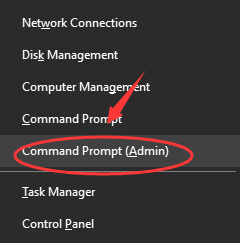
Quan se us demani permís d'administrador, feu clic a Sí .
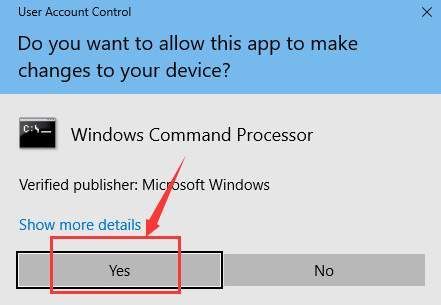
2) A la finestra de l'indicador d'ordres, escriviu l'ordre següent i premeu Entra .
chkdsk / f c:
Nota : Si el fitxer de configuració del vostre Windows no s'emmagatzema al disc C, haureu de substituir el fitxer c: amb la lletra de disc adequada.
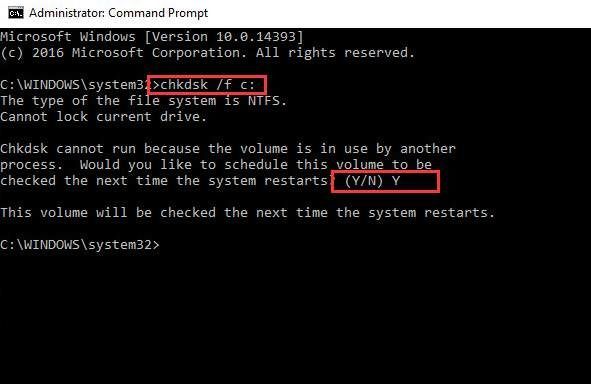
Tipus I i reinicia per iniciar la comprovació del disc a l'ordinador.
Veureu el procés de comprovació que es produeix quan reinicieu l’ordinador. Espereu que acabi.
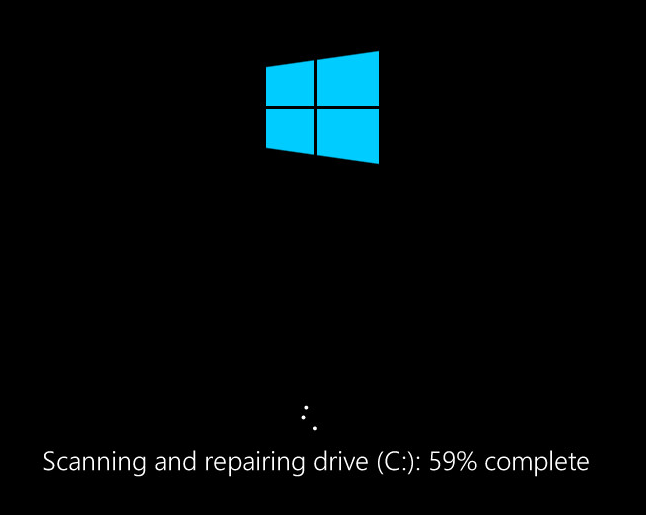
- Executeu la prova de memòria
Aquesta prova us ajudarà a verificar que la memòria RAM no produeix errors.
1) Al teclat, premeu el botó Tecla de Windows i R al mateix temps per invocar a Correr comandament. Tipus mdsched.exe i premeu Entra .
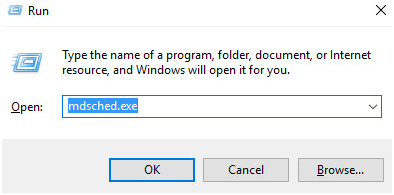
2) Podeu fer clic Reinicieu ara i comproveu si hi ha problemes (recomanat) per comprovar l'estat de la targeta de memòria ara mateix o feu clic a Comproveu si hi ha problemes la propera vegada que engegui l’ordinador si estàs massa ocupat ara.
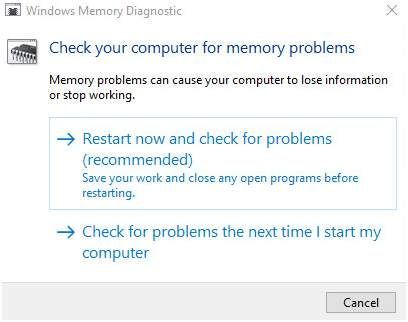
3) Veureu aquesta pàgina que mostra el progrés de la comprovació i el nombre de passades que s’executaran a la memòria.
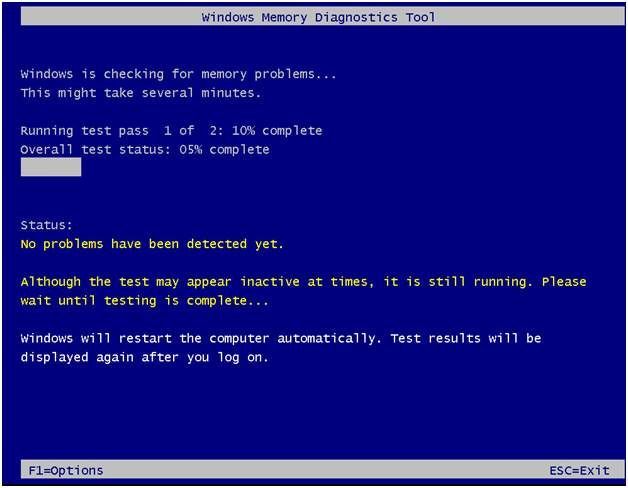
Si no veieu cap error aquí, és probable que la targeta de memòria no causi cap problema.



![[FIXAT] Com solucionar el problema de retard de Minecraft](https://letmeknow.ch/img/knowledge/35/how-fix-minecraft-lagging-issue.jpg)


![[RESOL] Modern Warfare Not Llançament](https://letmeknow.ch/img/program-issues/48/modern-warfare-not-launching.jpg)